נעילה או ביטול נעילה אוטומטית של Windows 8 PC עם טלפון Bluetooth
Miscellanea / / February 15, 2022

אנחנו אוהבים משימות אוטומטיות, לא אנחנו? ההצלחה העצומה של IFTTT והשקתו לאחר מכן ב-iOS ואנדרואיד מראה שאנשים אוהבים אוטומציה שנעשתה היטב. אז, בהשראת המגמה הזו, היום אני אראה לך איך אתה יכול להפוך את המשימה של נעילה וביטול נעילה של מחשב Windows 8 שלך באמצעות הטלפון הנייד התומך ב-Bluetooth שלך.
הטריק עובד כמעט על כל מכשיר עם חומרת Bluetooth 2.0 ואתה לא בהכרח צריך אייפון או אנדרואיד.
אז בואו נראה כיצד נוכל לנעול אוטומטית או לבטל את נעילת המכשיר באמצעות BProximity. BProximity הוא אפליקציה חינמית והוא זמין מאתר צד שלישי. תהיה בטוח ש בחר בקישור המתקין הישיר. כאשר תפעיל את קובץ ההתקנה, הוא יבקש ממך לאשר אזהרת אבטחה. עשה זאת, לחץ על כפתור התקנה ולסיים את התהליך.

נעילה אוטומטית עם BTProximity
לאחר התקנת הכלי, לחץ לחיצה ימנית על סמל האפליקציה במגש המערכת ולחץ על אפשרות הגדר. לפני שתוכל לקשר מכשיר לאפליקציה, עליך להתאים אותו ל-Windows תחילה. כדי לעשות זאת, ודא שהמכשיר שלך במצב גלוי, לחץ לחיצה ימנית על סמל מגש ה-Bluetooth ובחר הוסף מכשיר חדש.
כעת חפש את הנייד שלך והתאם אותו לאחר אישור קודי האבטחה.

הערה: היישום
תומך רק במנהלי התקנים של Microsoft ו-Broadcom עבור Bluetooth ואם יש לך תוכנה אחרת תואמת Bluetooth, ייתכן שהמכשיר לא יוכל לזהות את המכשיר המותאם שלך.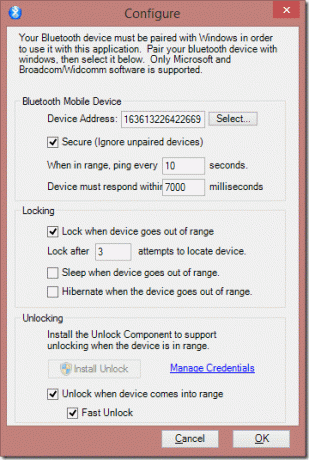
לאחר ששייכת את המכשירים, לחץ על לחצן בחירה כדי לבחור את הטלפון הנייד שברצונך להגדיר את המכשיר שלך. לאחר שהחיבור יצליח, האפליקציה תבצע פינג למכשיר שלך כל 90 שניות ו-3 תגובות כושלות ינעלו את המכשיר שלך. אתה יכול להקטין את הפינג ל-10 שניות לאבטחה נוספת.
לאחר ששמרת את ההגדרות, פשוט כבה את ה-Bluetooth בנייד כדי לבדוק את ההגדרות. אם הכל הסתדר, המחשב שלך יינעל אוטומטית לאחר 30 שניות (10*3 ניסיונות כושלים).
ביטול נעילה עם BProximity
אתה יכול גם להגדיר את האפליקציה לשינה אוטומטית של המחשב שלך או אפילו להעביר אותו למצב שינה. כעת נראה כיצד להגדיר את פונקציית ביטול הנעילה.
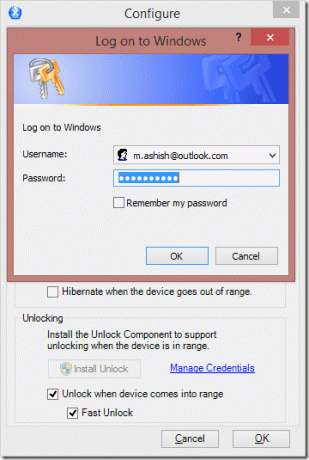
עליך ללחוץ על הכפתור התקן Unlock ולהגדיר את האפליקציה לגישה לזכויות ניהול במחשב שלך. לאחר שעשית זאת, לחץ על הקישור נהל אישורים וספק את שם המשתמש והסיסמה לכניסה של Windows. עדיף להשתמש בתפריט הנפתח כדי לבחור את שם המשתמש. לבסוף, סמן את שתי תיבות ביטול הנעילה ולחץ על כפתור אישור.
הערה: משתמשים שיש להם קישרו את מחשב Windows 8 שלהם לחשבון Microsoft יצטרך להשתמש בדוא"ל המקושר כשם המשתמש.
סיכום
זה הכל, עכשיו אתה יכול לשכוח מנעילה וביטול נעילת המחשב שלך כשאתה לא בסביבה. אני אישית בדקתי את האפליקציה במשך לא מעט ימים ולא מצאתי שגיאות.
עם זאת, תצטרך להשאיר את ה-Bluetooth במכשיר שלך מופעל כל הזמן, מה שעשוי להשפיע מעט על ביצועי הסוללה. אבל זה מחיר קטן לשלם עבור הנוחות שהאפליקציה מספקת.
קרדיט תמונה מוביל: חסד_קט
עודכן לאחרונה ב-03 בפברואר, 2022
המאמר לעיל עשוי להכיל קישורי שותפים שעוזרים לתמוך ב-Guiding Tech. עם זאת, זה לא משפיע על שלמות העריכה שלנו. התוכן נשאר חסר פניות ואותנטי.
האם ידעת
הדפדפן שלך עוקב אחר מערכת ההפעלה, כתובת ה-IP, הדפדפן, וגם תוספים ותוספות של הדפדפן.



